萤石云视频怎么开通云存储?萤石云视频开通云存储的方法
第一步:打开“萤石云视频”。见下图
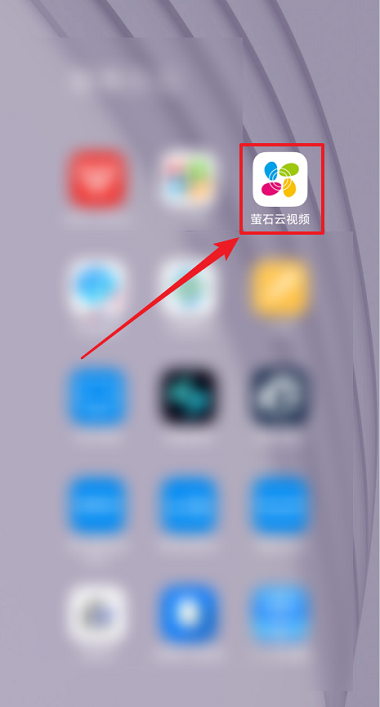
第二步:打开萤石云视频后,在“我的”界面“增值服务”下,点击“云存储”图标按钮。见下图
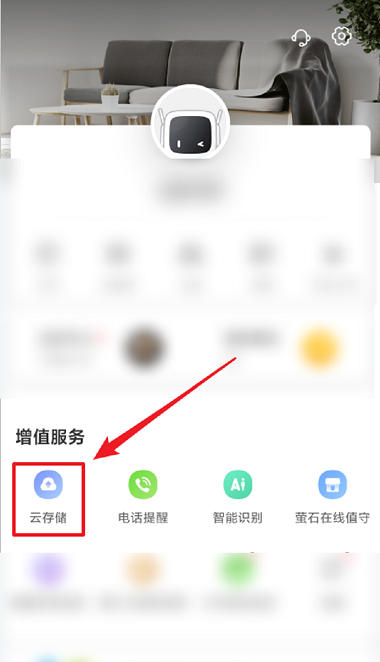
第三步:在“云存储”界面“支持开通的设备”下,点击要开通云存储的设备所在区域。见下图
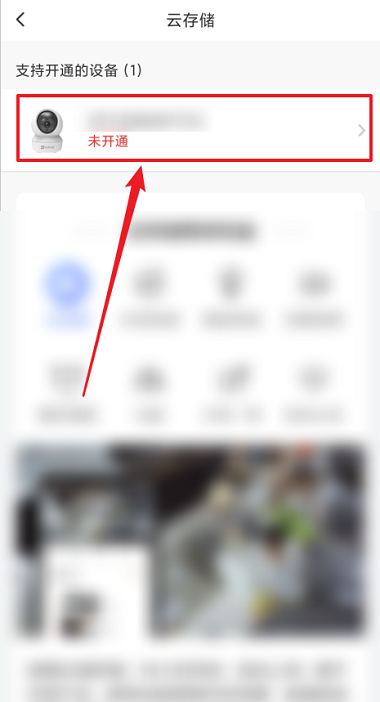
第四步:接下来,点击“立即开通”按钮即可。见下图

以上就是给大家分享的萤石云视频怎么开通云存储的全部内容,更多精彩教程尽在新媒体软件园!
萤石云视频怎么开通云存储?萤石云视频开通云存储的方法
第一步:打开“萤石云视频”。见下图
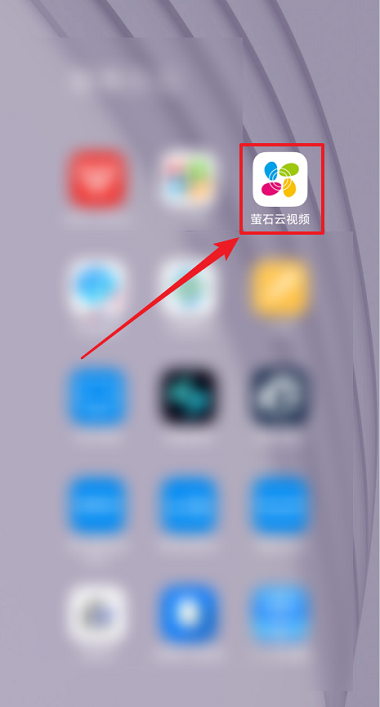
第二步:打开萤石云视频后,在“我的”界面“增值服务”下,点击“云存储”图标按钮。见下图
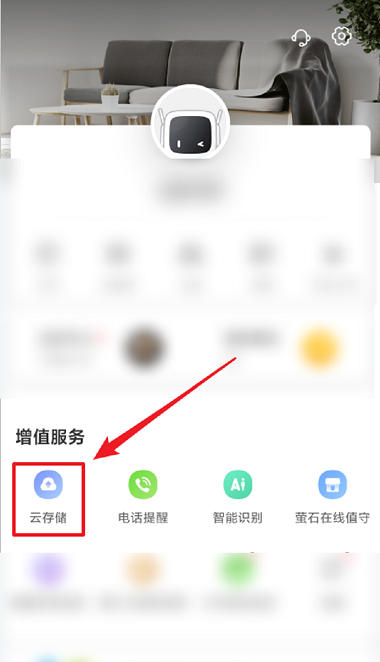
第三步:在“云存储”界面“支持开通的设备”下,点击要开通云存储的设备所在区域。见下图
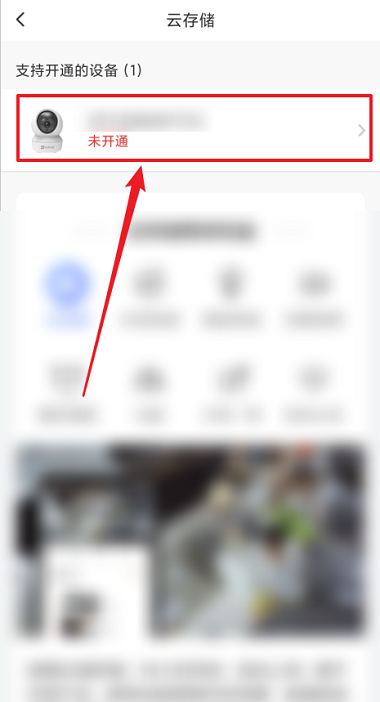
第四步:接下来,点击“立即开通”按钮即可。见下图

以上就是给大家分享的萤石云视频怎么开通云存储的全部内容,更多精彩教程尽在新媒体软件园!